ssFlickerにウィジェットを設置すれば情報を素早く確認できる 特集その2
![]() Androidの魅力の1つに、動的に表示内容が変化したりする「ウィジェット」をホーム画面に設置してさまざまな機能を追加できる仕組みが挙げられる。アプリの独自機能ではなくOSの標準機能として用意されていることで、多数のウィジェットアプリが開発され、多くのホームアプリで利用できるようになっているぞ。
Androidの魅力の1つに、動的に表示内容が変化したりする「ウィジェット」をホーム画面に設置してさまざまな機能を追加できる仕組みが挙げられる。アプリの独自機能ではなくOSの標準機能として用意されていることで、多数のウィジェットアプリが開発され、多くのホームアプリで利用できるようになっているぞ。
だが、大抵のホームアプリはバックボタンで閉じて直前に操作していたアプリに戻ることができないため、ほかのアプリを使っている途中でウィジェットの機能を利用して元のアプリに戻るには煩雑な操作が必要になってしまう。
ウィジェットの機能をいつでも素早く利用したければ、「ssFlicker」のウィジェット設置機能を利用しよう。ssFlickerはさまざまな操作で素早く呼び出せるし、バックボタンなどで閉じるだけで呼び出し前に表示されていたアプリに戻れるので、ほかのアプリの使用中でも僅かな手間でウィジェットの機能を利用できるぞ。
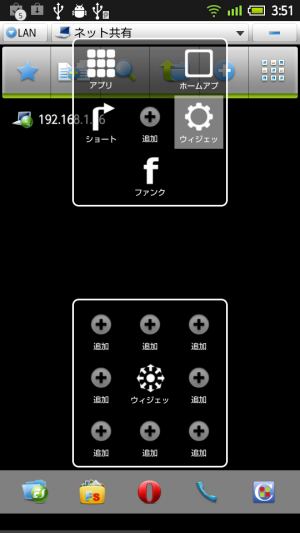 まず、ssFlickerのメニューから編集モードに移行し、配置されたポインタの左上へのフリックで項目割り当て画面に進み、「追加」を右にフリックしてウィジェットの追加を実行しよう。
まず、ssFlickerのメニューから編集モードに移行し、配置されたポインタの左上へのフリックで項目割り当て画面に進み、「追加」を右にフリックしてウィジェットの追加を実行しよう。
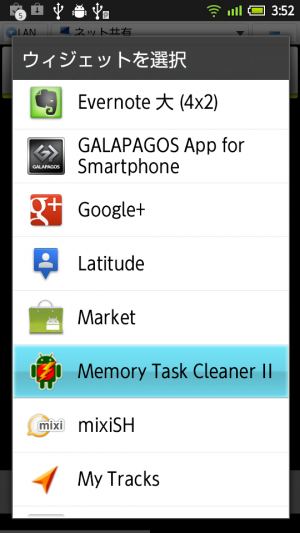 インストールされているアプリが提供するウィジェットの一覧が表示されるので、ssFlickerに表示したいものを選択しよう。
インストールされているアプリが提供するウィジェットの一覧が表示されるので、ssFlickerに表示したいものを選択しよう。
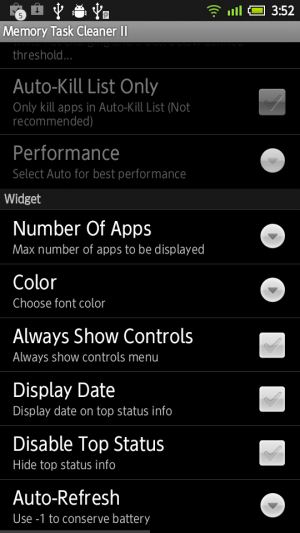 作成するウィジェットの設定画面が表示されたら、設定を行おう。
作成するウィジェットの設定画面が表示されたら、設定を行おう。
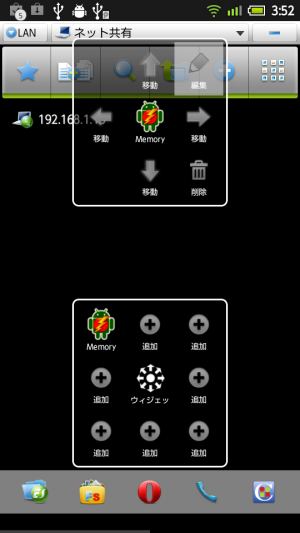 追加された項目をフリックすることで、移動や編集、削除のコマンドを実行できる。
追加された項目をフリックすることで、移動や編集、削除のコマンドを実行できる。
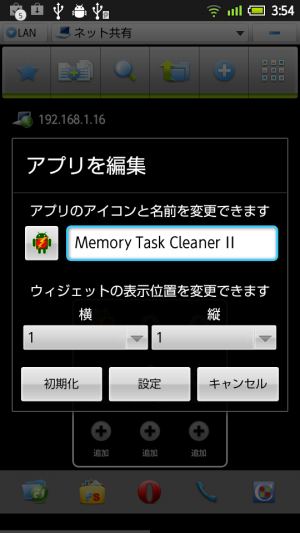 「編集」では、画面に表示するアイコンやテキストのほかに、ウィジェットの表示位置の調節も可能だ。
「編集」では、画面に表示するアイコンやテキストのほかに、ウィジェットの表示位置の調節も可能だ。
 バックボタンで通常モードに戻ると、ウィジェットが画面上に表示される。タッチによる操作も可能だ。ssFlickerを閉じれば非表示になるぞ。
バックボタンで通常モードに戻ると、ウィジェットが画面上に表示される。タッチによる操作も可能だ。ssFlickerを閉じれば非表示になるぞ。
 ポインタのフリックに割り当てたウィジェットの項目を選択すると、ウィジェットの表示・非表示が切り替わる。大きくて1つしか表示できないウィジェットは、必要なときだけ表示させて利用するといいだろう。
ポインタのフリックに割り当てたウィジェットの項目を選択すると、ウィジェットの表示・非表示が切り替わる。大きくて1つしか表示できないウィジェットは、必要なときだけ表示させて利用するといいだろう。
関連記事

拡大縮小や回転も可能!「LLW Any App Widget」でLightning Launcherにウィジェットを追加

ベスト・オブ・Androidアプリ2012部門賞受賞! 使い勝手が劇的に向上する「ssFlicker」を使い倒そう 特集まとめ

Widgetsoidの多機能なウィジェットをホーム画面に設置しよう 特集その1

iOS風Androidホーム画面「jbOS7」に「UCCW」のウィジェットを追加

【Nexus5】ウィジェットを置けるようになったロック画面に「DashClock Widget」を

Widgetsoidを通知欄に表示してホーム画面以外からも各種機能を素早く利用する 特集その5

「かれんだ!」で通知欄にカレンダーや直近の予定を表示して素早く確認

素早く電卓を利用したければホーム画面にウィジェットを設置できる「Calculator + Widget」がオススメ

「Next Launcher」のウィジェット機能も使いこなし、次世代ホーム画面を完成させる
2011年12月12日18時29分 公開 | カテゴリー: 便利化・快適化 | キーワード:アプリ, チップス, 特集 | Short URL
ツイート
最新記事
- 肩に乗せるだけで音に包まれる!ウェアラブルネックスピーカー!
- 枕の下に置くピロースピーカー!Bluetooth接続でスマホから音楽を流しながら寝れる!
- 腕に巻いて使えるウェアラブルスピーカー!IPX6防水で急な雨にも安心!
- ミニモバイルバッテリーの新定番!折りたたみ式のLightningコネクター搭載!
- コネクター搭載の3in1モバイルバッテリー!iPhoneもAndroidもおまかせ!
- ケーブル不要でiPhoneもApple Watchも!5000mAhの大容量モバイルバッテリー!
- TSAロック付きスーツケースベルト! 頑丈なロックフックで安心な旅行を!
- 4in1の大容量モバイルバッテリー!スマホもタブレットもゲーム機も!
- 10000mAh大容量ワイヤレスモバイルバッテリー!Apple Watchの充電も出来る!
- コンパクトな手のひらサイズ。だけど、かなりタフ!どこでも使えるバックハンガー!
- ダンボールを挿すだけ!持ち運び出来るダンボールストッカー!
- コンパクトで高品質なケーブル!6in1のユニークデザインなケーブル!
- 洗練されたシンプルなボディバッグ!自由で快適な背負い心地!
- リラックスして座りやすい座椅子!回転するのでパソコンや読書等に最適!
- ゆったりくつろげる、至福の時間!肘つき座椅子!
- 究極進化、三刀流座椅子!ソファの座り心地みたいな回転座椅子!
- 磁力で自分でまとまる!フラット平形タイプのUSB-Cケーブル!
- 首と肩がホッとする枕!首肩温め機能でじんわり温まる!
- USB-Cケーブルだけで使える!アイリスオーヤマ製の27インチモニター!
- 15000mAh大容量モバイルバッテリー!ケーブル内蔵&プラグ付き!
- iPad専用磁気充電式タッチペン!ワイヤレス充電可能なスタイラスペン!
- 寒い季節には欠かせないアイテム!ドリンクを温められるカップウォーマー!
- ワンタッチで飲み物を温められる!デスクで使うのに最適!
- 柔らかい感触!心地良いさわり心地の充電式カイロ!
- 3in1防災対策の充電式カイロ!寒い季節を心地よく、あたたかく過ごそう!
- つけたら2秒ですぐ暖かい!2個セットの充電式カイロ!
- 左の手のひらにフィット!操作しやすいのせ心地のトラックボールワイヤレスマウス!
- 大容量収納可能なビジネスリュック!充実のポケット数!
- 通勤が快適な薄型なのに大容量!ノートパソコンも安全に収納!
- シンプルで洗練されたデザイン!どんな服装にも似合うビジネスリュック!

 【まとめ】Fireタブレットをさらに楽しめる必携アプリ
【まとめ】Fireタブレットをさらに楽しめる必携アプリ まとめ買いがお得なアプリストア専用「Amazonコイン」
まとめ買いがお得なアプリストア専用「Amazonコイン」 Amazonプライムはドコモやauならクレカ無しでも利用可能!
Amazonプライムはドコモやauならクレカ無しでも利用可能! グラフィック性能は2倍以上!新旧「Fire HD 10」の処理性能をベンチマーク比較
グラフィック性能は2倍以上!新旧「Fire HD 10」の処理性能をベンチマーク比較 【特集】開発者でない人でも役立つ機能が満載!!USBデバッグ接続を徹底活用せよ
【特集】開発者でない人でも役立つ機能が満載!!USBデバッグ接続を徹底活用せよ Amazonプライム会費がギフト券だけでも支払い可能に!(ただし無料体験不可)
Amazonプライム会費がギフト券だけでも支払い可能に!(ただし無料体験不可) かわいいキャラが憂鬱な気分を癒してくれるパズルゲーム特集
かわいいキャラが憂鬱な気分を癒してくれるパズルゲーム特集 ダイソーの「積み重ね整理棚」はFireタブレットを枕の上に固定するのに最適!
ダイソーの「積み重ね整理棚」はFireタブレットを枕の上に固定するのに最適! 2000円を切るスマート赤外線リモコンで家電をスマートホーム化!!
2000円を切るスマート赤外線リモコンで家電をスマートホーム化!! Amazon開発者アカウントを作成してAlexaスキルを自作しよう
Amazon開発者アカウントを作成してAlexaスキルを自作しよう Amazon「Fire HD 8」タブレットにNewモデルが登場!
Amazon「Fire HD 8」タブレットにNewモデルが登場! FireタブレットでYouTubeを見るなら「NewPipe」
FireタブレットでYouTubeを見るなら「NewPipe」 ポイント還元付きでお得なAmazonギフト券のチャージタイプ
ポイント還元付きでお得なAmazonギフト券のチャージタイプ 8コア2GHzに高速化したAmazon「Fire HD 10」の新モデルが登場!
8コア2GHzに高速化したAmazon「Fire HD 10」の新モデルが登場! Google Playは課金アイテムを買うのを躊躇っていると100円引きにしてくれる!?
Google Playは課金アイテムを買うのを躊躇っていると100円引きにしてくれる!?
あんスマソーシャルアカウント